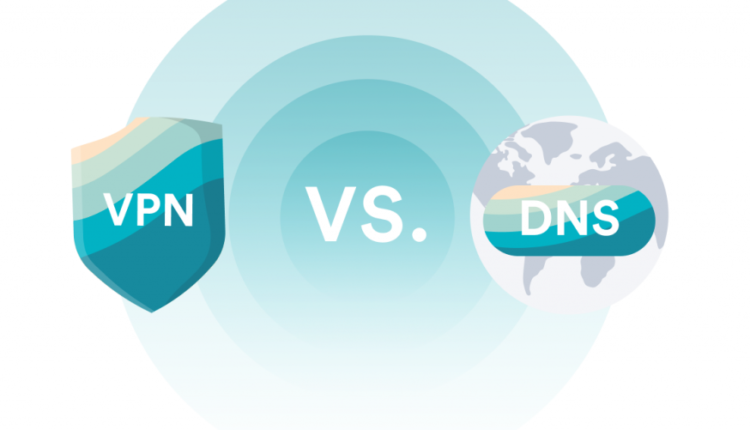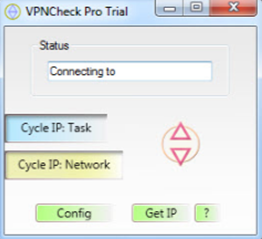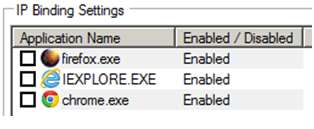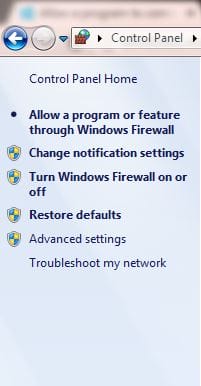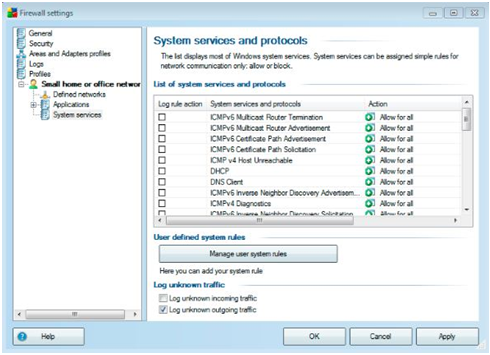7 kindlat viisi VPN-i DNS-i lekke vältimiseks
DNS-i lekked VPN-teenuses on üks hullemaid asju, mis teiega juhtuda võivad. Usaldusväärsed VPN-id peaksid teid kõigepealt kaitsma lekete eest. Kui te pole privaatsuslekete eest kaitstud isegi pärast VPN-i sisselülitamist, siis mis mõte on VPN-i üldse kasutada?
Kahjuks lekib paljudel turul olevatel standarditele mittevastavatel VPN-idel DNS, mis jätab teid veebi avatuks. Lekkiva VPN-i kasutamine on veelgi ohtlikum kui Interneti kasutamine ilma VPN-ita, sest sel juhul olete vähemalt teadlik oma privaatsuse lekkimise võimalusest.
Kuid kui teil on VPN lubatud, arvate loomulikult, et olete võrguohtude eest kaitstud ja teie privaatsus on puutumatu, samas kui VPN lekib teie DNS-i ja ohustab teie privaatsust teie selja taga.
Õnneks on DNS-i lekkimise vältimiseks viise. Selles artiklis selgitan seitset viisi, kuidas tagada, et teie VPN ei lekiks DNS-i.
Käivitage DNS-i lekketest
Lihtsa DNS-i lekketesti tegemiseks saate kasutada erinevaid tööriistu. Kontrollimaks, kas teie DNS lekib VPN-i kasutamise ajal, klõpsake siin.
Niipea kui test on lõpule viidud, saate DNS-i lekkeid tuvastada. Kui näete VPN-serveri asukoha asemel oma tegelikku asukohta või oma Interneti-teenuse pakkujale kuuluvat kohta, olete DNS-i lekke ohver.
7 viisi DNS-i lekkekaitseks
Kui avastasite VPN-iga ühenduse loomise ajal oma süsteemis DNS-i lekke, siis ei pea te muretsema, kuna need seitse meetodit aitavad teil DNS-i leket alati vältida:
1 Kasutage DNS-i lekkekaitse valikuga VPN-i
Lihtsaim viis DNS-i lekke vältimiseks on hankida sisseehitatud DNS-i lekkekaitse valik. See võimas funktsioon jälgib aktiivselt kasutaja DNS-i päringuid, tagades päringute edastamise VPN-i DNS-serveri kaudu. DNS-i lekkekaitse funktsiooni saate oma VPN-is kontrollida seadetes. Lihtsalt minge selle seadetesse ja otsige võimalust DNS-i lekke vältimiseks.
Kui leiate valiku, märkige see DNS-lekete eest kaitsmiseks aktiveerituks. Nautige!
2 VPNCheck – Pro versioon
VPNCheck (Pro versioon) pakub DNS-i lekke parandust. See kaitseb kasutajaid DNS-i lekete, identiteedivarguste ja andmete nuhkimise eest. Saate lihtsalt alla laadida VPNCheck – Pro versiooni nende ametlikult veebisaidilt ja järgida neid lihtsaid samme:
- Installige ja käivitage programm
- Peaaknas klõpsake "Config".
- Windowsi ‘Config' linnukesest "DNS-i lekke parandamise kasti" juures. Saate loetleda sellised programmid nagu Utorrent, nii et kui VPN-ühendus ebaõnnestub, ei saa Interneti-teenuse pakkuja teie võrgutegevusi jälgida
- Nüüd minge lõpuks tagasi põhiaknasse ja aktiveerige alustamiseks "Cycle IP task" ja "Cycle IP Network". Naudi DNS-lekkevaba kogemust!
3 Keela Teredo
Teredo Windowsis on üleminekutehnoloogia, mis võimaldab suhelda kahe IP-protokolli "IPv4" ja "IPv6" vahel. Protokollid on Internetis olemas, kuid mõnikord vajavad suhtlemiseks üleminekutehnoloogiat nagu Teredo. Kuid kahjuks võib Teredo põhjustada DNS-i lekkeid.
Teredo keelamiseks toimige järgmiselt.
- Avage käsuviip ja sisestage see käsk:
netsh liides teredo seatud olek keelatud
- Nüüd olete Teredo edukalt keelanud. Kui otsustate Teredo mingil hetkel tulevikus lubada, sisestage selle uuesti aktiveerimiseks käsureale järgmine rida:
netsh liides teredo seatud olek type=default
4 DNS-serveri käsitsi seadistamine
DNS-serveri käsitsi seadistamine on lihtsaim viis DNS-i leketest vabanemiseks. Järgmised sammud aitavad teil DNS-i leketest vabaneda, seadistades oma süsteemis käsitsi DNS-serveri:
-
Keelake oma VPN-i DNS-i lekkekaitse funktsioon.
-
Avage Juhtpaneel > Võrguseaded > Võrguühendused.
-
Paremklõpsake kasutataval võrguadapteril ja klõpsake selle atribuute.
-
Valige loendist Interneti-protokolli versioon 4 (TCP/IPV4) ja klõpsake nuppu Atribuudid.
-
Klõpsake raadionuppu "Kasuta järgmist DNS-serveri aadressi". Sisestage järgmine DNS-serveri aadress:
-
Eelistatud DNS: 209.222.18.222
-
Alternatiivne DNS: 209.222.18.218
-
Sa oled valmis. Nautige!
5 Blokeerige mitte-VPN-i liiklus
Eelistatav meetod DNS-i lekke vältimiseks on VPN-i kasutamine IP-sidumise funktsiooniga, näiteks „Peida mu tagumik". See võimaldab teil valida konkreetseid rakendusi, mis vahetavad andmeid läbi turvalise krüptitud tunneli. Kui kasutaja proovib valitud rakendustele juurde pääseda ilma, et VPN töötaks, ei pääse rakendus Internetti.
6 Konfigureerige tulemüür
Tulemüüri konfigureerimine kogu mitte-VPN-i liikluse blokeerimiseks kaitseb teid DNS-i lekete eest. Tulemüür on Windowsi funktsioon. Windowsi tulemüüri käsitsi konfigureerimiseks saate kasutada järgmisi samme.
- Minge juhtpaneelile.
- Klõpsake Windowsi tulemüüril.
- Vasakpoolsel paanil näete valikut "Luba programm või funktsioon Windowsi tulemüüri kaudu". Kasutage seda funktsiooni kogu mitte-VPN-i liikluse blokeerimiseks ja oletegi valmis!
7 Kasutage viirusetõrjet
Korralik viirusetõrje nagu AVG pakub tulemüüri kogu soovimatu võrguliikluse blokeerimiseks. See meetod on lihtne ja sarnaneb Windowsi tulemüüri käsitsi seadistamisega (eespool mainitud). Viirusetõrje tulemüür võimaldab teil blokeerida kogu mitte-VPN-i liikluse, tagades, et Interneti-teenuse pakkuja DNS-serverit ei kasutata üldse.
Lõpusõnad
Interneti-vabadus on iga kasutaja õigus. Kuna erinevad nuhkimisagentuurid, sealhulgas NSA ja GCHQ, jälgivad aktiivselt Netizeni isikuandmeid, tagab VPN kasutajatele usaldusväärse võrguandmete kaitse ja anonüümsuse. Kuid Windowsi teatud vigade tõttu neutraliseerib DNS-leke VPN-i eelised. Kuid ülaltoodud 7 DNS-i lekkekaitse viisi kaitsevad teid alati DNS-i lekete eest, nii et olete veebis turvaline.